みなさんこんにちは!撮れ高映像部の西川です。
上記の映像は、素材撮影から編集まですべて私が自作したカラオケ映像です(楽曲は自作ではありません)。今回は、カラオケ映像の動画を作成する上で重要なアプリケーションソフト『Adobe Premiere(アドビープレミア)』を用いた歌詞テロップの作り方を紹介していきます。
関連記事:Adobeの映像編集ソフト『After EffectとPremiere』の役割について
映像・音源・歌詞テロップを設定
まずは、カラオケをつくりたい曲と、実際に動画で使用するカラオケ音源、背景にしたい映像をタイムライン上に配置します。二つの音源は同期させてタイミングを合わせておきます。必要な素材をタイムライン上に配置できたら、歌詞テロップを作成していきます。ちなみに、冒頭に掲載した動画では「平成明朝」というフォントを使用しました。この時、歌いやすくなるように、歌詞の出すタイミングをワンテンポ早くする事がポイントです。一通り歌詞テロップをつけ終わると、いよいよ色変わりさせる作業に入ります。
歌詞の流れに合わせてテロップの色を変える
まずは、先程付けたテロップをタイムライン上でコピーし、ひとつ上のトラックにペーストします。

次に、ペーストした方のテロップ(上側)の色を変更します。ここの色使いに関しては、本家のカラオケ映像を参考にします。

そして、反転させた方のテロップに、『エフェクト』の『トランスフォーム』の中にある『クロップ』というエフェクトを適用します。ここで、クロップエフェクトに対してアニメーション機能を用い、色を変えていくわけですが、ここにどれだけ力を注ぐかで完成度が変わってきます。
アニメーションは、エフェクトコントロールのストップウォッチマークでオンにすることで作成することができます。ここでは『右』という項目を触っていきます。
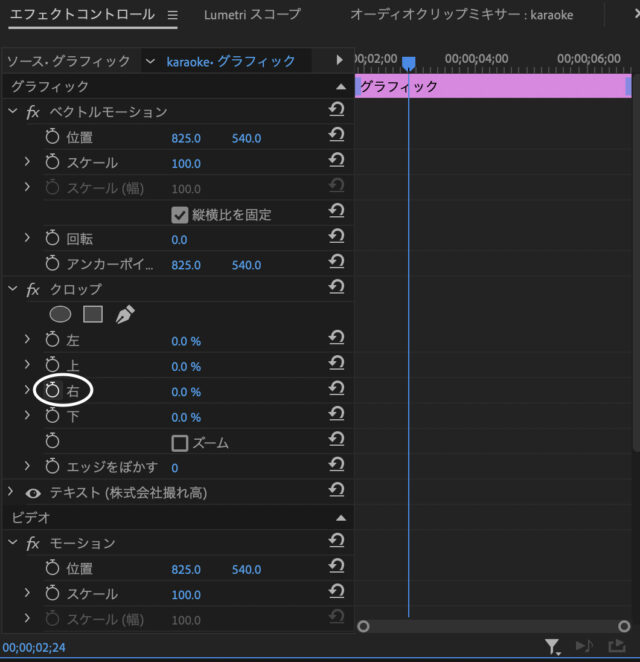
最初、歌詞の冒頭では、反転させた方のテロップが全く見えない%に合わせます。ここでエフェクトコントロールの右側に小さい点が作成されます。この点をキーフレームと言って、「このタイミングではこの位置に」というところにこのキーフレームを打っていくと、自動的に点から点へ変化していってくれます。この機能は基本的に何にでも使えて、例えば動画中にじんわりと色温度を変えたり、ゆっくりデジタルズームをかけたり、点Pを動かすことにも使えます。
次に、歌詞の終わりの方で、歌詞が全て見える%に合わせます。これで再生すると、手抜きの状態ではありますが、歌詞に合わせて色が変わっていくと思います。あとは、これを細かく調整していくのみです。
単語に合わせてクロップエフェクトの%を単語ごとに細かく調整
ここからは細かい作業です。歌う単語に合わせて、クロップの%を調整していきます。各単語の頭と終わりにそれぞれキーフレームを打って%を指定していくと、歌詞に合ったスピードになっていきます。大幅に歌のタイミングとズレているところさえ直せば、ある程度の品質になりますが、より高い再現度を求めるなら、ここで拘って各単語ごとに調整するとより良くなります。このようにしてひたすらこの作業を繰り返していきます。
カラオケ風歌詞テロップの基本的な作り方は以上になります。この後の作業は、本物のカラオケ映像を参考にして、歌詞の配置やタイミングなど細部を作り込んでいくことで、よりリアルなカラオケ映像に仕上がります。
弊社は動画・映像制作のほか、ライブ・コンサートや各種イベントの撮影・収録・画出し、テレビ番組収録、ENGロケ、スポーツ生中継、リモート収録、ネット生配信など、幅広く対応しております。まずはお気軽に電話・メールにてご連絡下さい。
株式会社 撮れ高(03-6274-8982)



